Az oldalak sorrendjének a módosításával, majd a nyomat összehajtásával füzetet is nyomtathat.
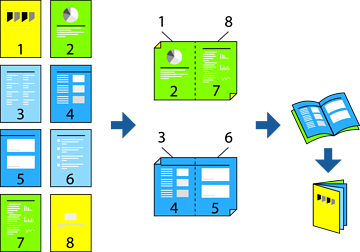
Ez a funkció keret nélküli nyomtatás esetén nem elérhető.
Ha nem olyan papírt használ, amely kétoldalas nyomtatáshoz alkalmas, a nyomtatási minőség romolhat és papírelakadás is előfordulhat.
A papírtól és a nyomtatott adattól függően a festék átüthet a papír másik oldalára.
Nem végezhet kétoldalas nyomtatást, amíg nem engedélyezi az EPSON Status Monitor 3 opciót. Ha az EPSON Status Monitor 3 funkció nincs engedélyezve, nyissa meg a nyomtató-illesztőporgram ablakot, kattintson a Kiegészítő beállítások lehetőségre a Karbantartás lapon, majd válassza ki az Az EPSON Status Monitor 3 engedélyezése lehetőséget.
Ennek ellenére elképzelhető, hogy a kétoldalas nyomtatás nem lesz elérhető, ha a nyomtatót hálózaton keresztül vagy megosztott nyomtatóként használják.
A nyomtató-illesztőprogram Fő fülén található Kétoldalas nyomtatás pontból válassza ki a hosszúélű kötésnek azt a típusát, amelyet Ön használni szeretne.
Kattintson a Beállítások menüre, válassza ki a(z) Brosúra elemet, azután válassza ki a(z) Középre kötés vagy a(z) Oldalkötés lehetőséget.
Kattintson az OK gombra.
Ha a nyomtatási adatok sok fényképet és képet tartalmaznak, akkor kattintson a(z) Nyomtatási fényerő elemre és végezze el a megfelelő beállításokat, majd kattintson a(z) OK elemre.
A(z) Nyomtatási fényerő beállításakor a dokumentum típusának megfelelően állíthatja be a nyomtatási sűrűséget.
Előfordulhat, hogy a Adja meg a dokumentum típusát ablakban található Nyomtatási fényerő beállítása és a Minőség lapon található Fő beállításoktól függően lassul a nyomtatás.
Állítsa be a többi elemet a Fő és a További beállítások füleken, ahogy szükséges, majd kattintson a(z) OK elemre.
Kattintson a Nyomtatás elemre.